羅技統一接收器可讓您使用單個 USB 適配器連接最多六個兼容的無線鼠標、鍵盤或軌跡球。這是一個緊湊的解決方案,可以讓您的辦公桌保持整潔,但如果不正確遵循該過程,可能會出現連接問題。本指南介紹瞭如何在 Windows、macOS 和其他系統上連接 Unifying Receiver,以及解決常見配對問題的提示。
1) 檢查您的設備是否支持 Unifying Receiver
設置之前,請確認您的 Logitech 設備支持 Unifying Receiver。在設備和接收器上查找橙色 Unifying 徽標。如果丟失,您的設備可能使用不同的無線系統,例如 Logitech Bolt 或藍牙。
此步驟可避免浪費時間對不兼容的設備進行故障排除。您還可以使用 Logitech 官方兼容性列表或在設備規格頁面中檢查兼容性。
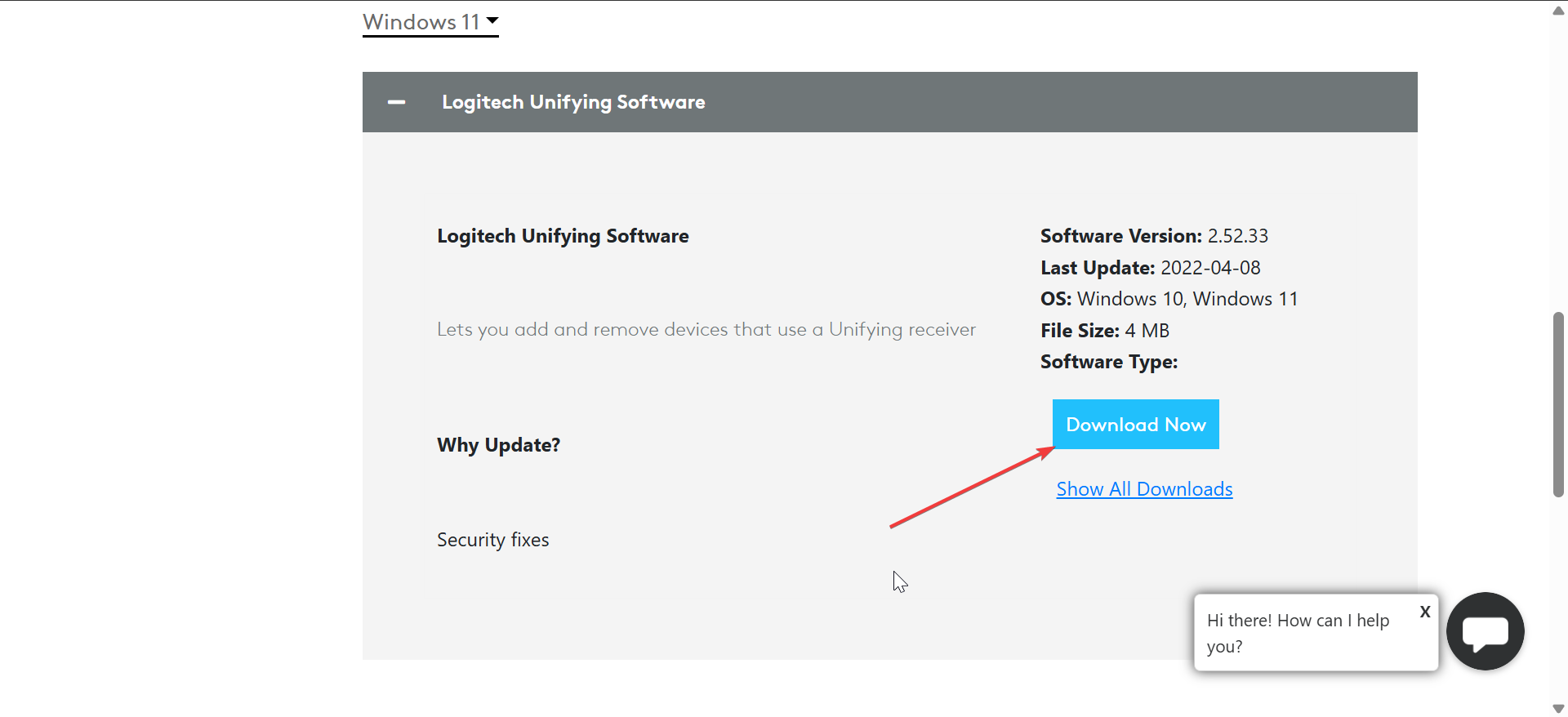
2) 下載並安裝 Logitech Unifying 軟件
Logitech Unifying 軟件是連接和管理兼容設備的最簡單方法。訪問官方網站,選擇您的操作系統,然後單擊“下載”按鈕。接下來,按照屏幕上的說明安裝適用於 Windows 10、Windows 11 或 macOS 的應用程序。
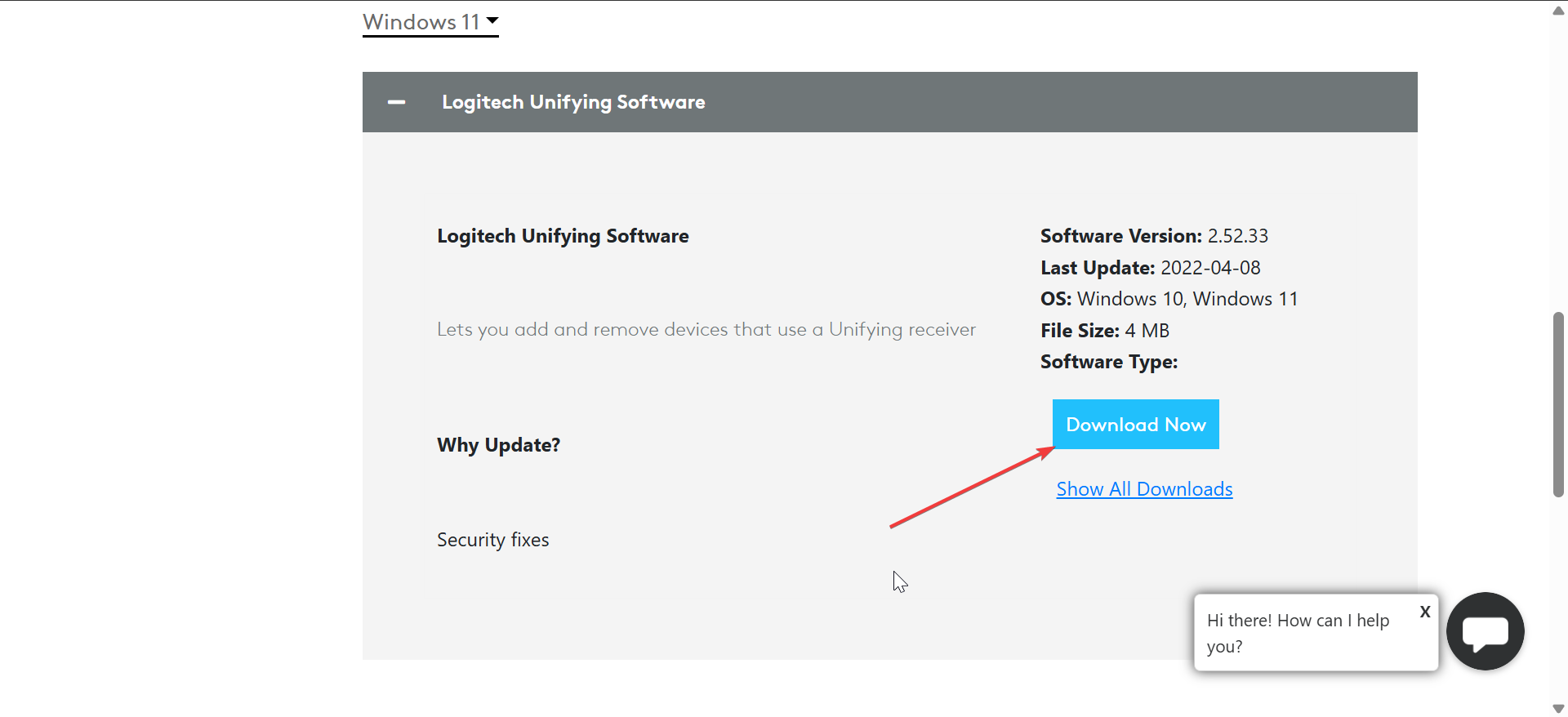
確保在出現提示時授予其管理員權限。安裝完成後,打開 Windows 上的“開始”菜單並導航到 Logitech 文件夾。選擇 Logitech Unifying Software,然後右鍵單擊選擇以管理員身份運行。
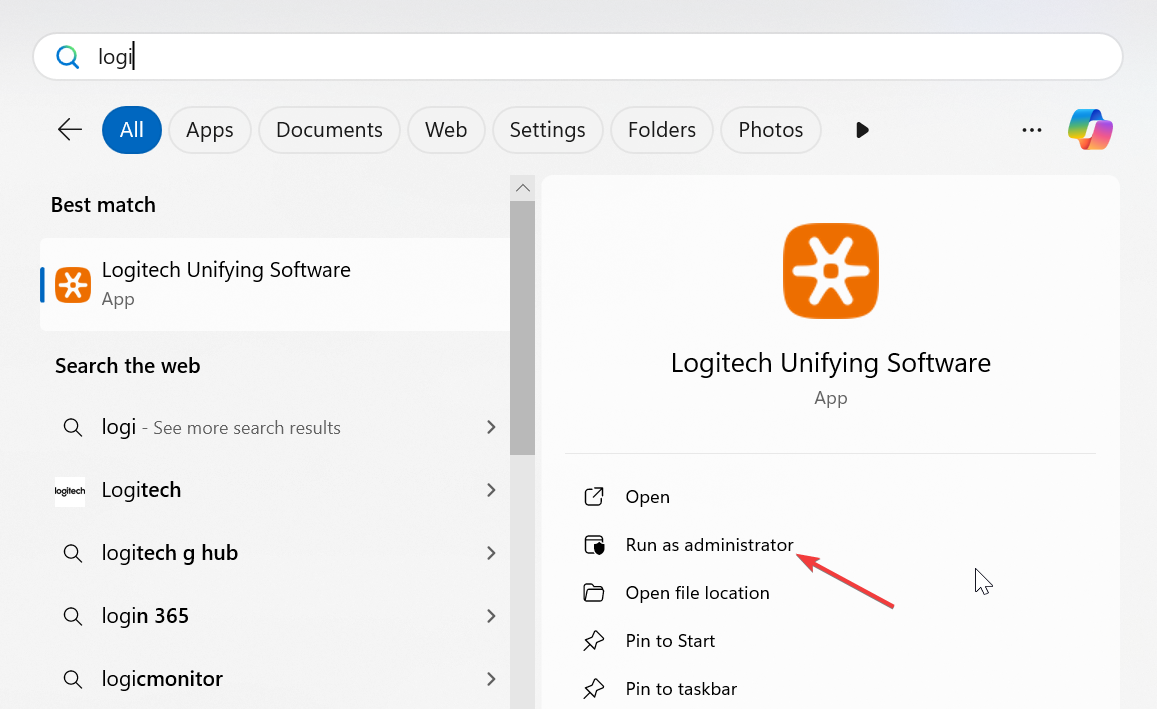
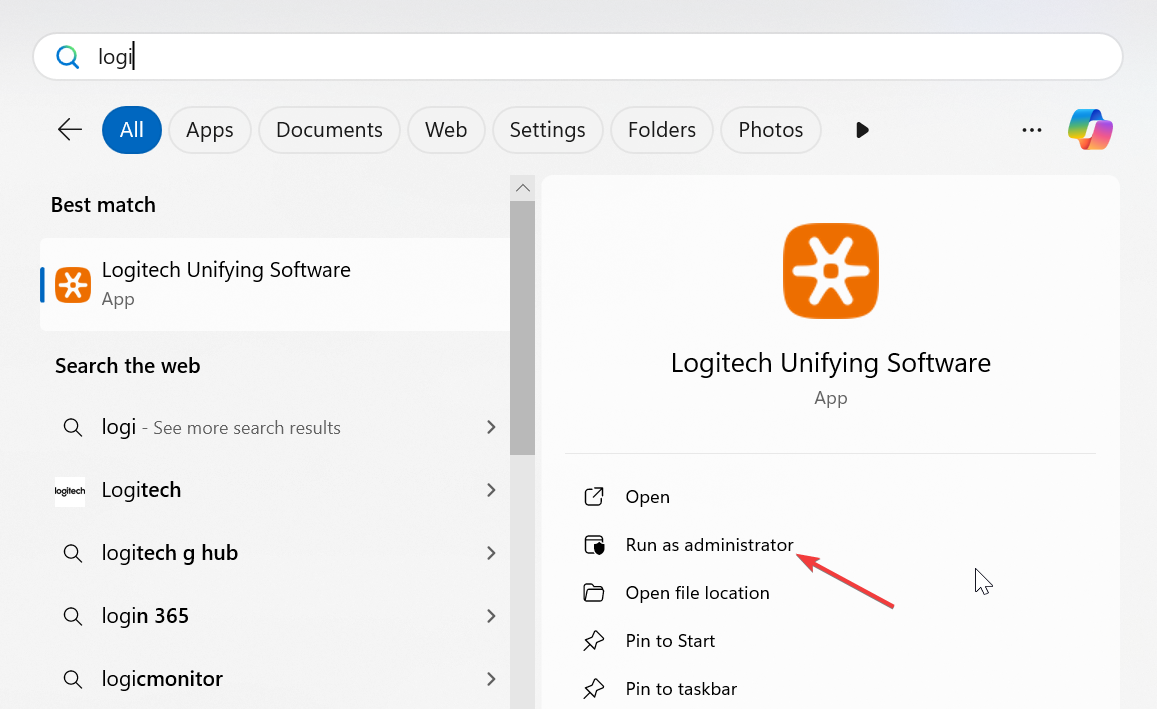
這可確保程序具有完整的 USB 訪問權限來檢測您的接收器和設備。
3) 配對新的鼠標或鍵盤
將 Logitech Unifying 接收器連接到計算機的 USB 端口。關閉鼠標或鍵盤然後重新打開,或者按其“連接”按鈕(如果有)。應用程序將自動檢測設備並在屏幕上確認配對。


如果成功,請立即測試設備以驗證連接。如果失敗或超時,請重複這些步驟。但是,如果該設備未顯示在應用程序上,請將設備移近接收器並使用直接 USB 端口而不是集線器。
此外,請更換電量不足的電池、關閉並重新打開 Unifying 軟件,或者重新啟動您的電腦。大多數檢測問題都來自微弱信號或 USB 電源管理。
4) 將多個設備連接到一個接收器
Logitech Unifying 接收器同時支持最多六個無線設備。要添加更多內容,請在插入接收器的情況下重新打開 Logitech Unifying 軟件。重新啟動鼠標或鍵盤,軟件應自動檢測並將其連接到接收器。
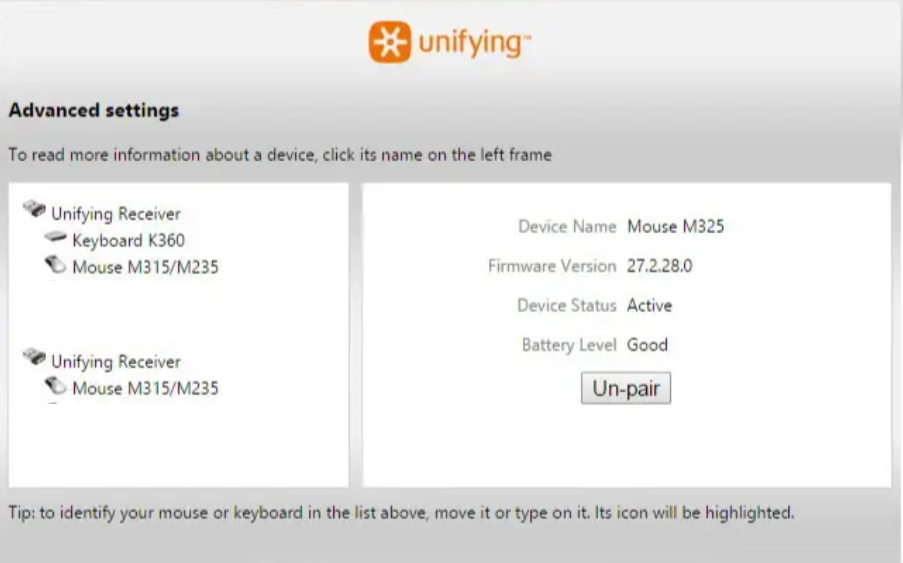
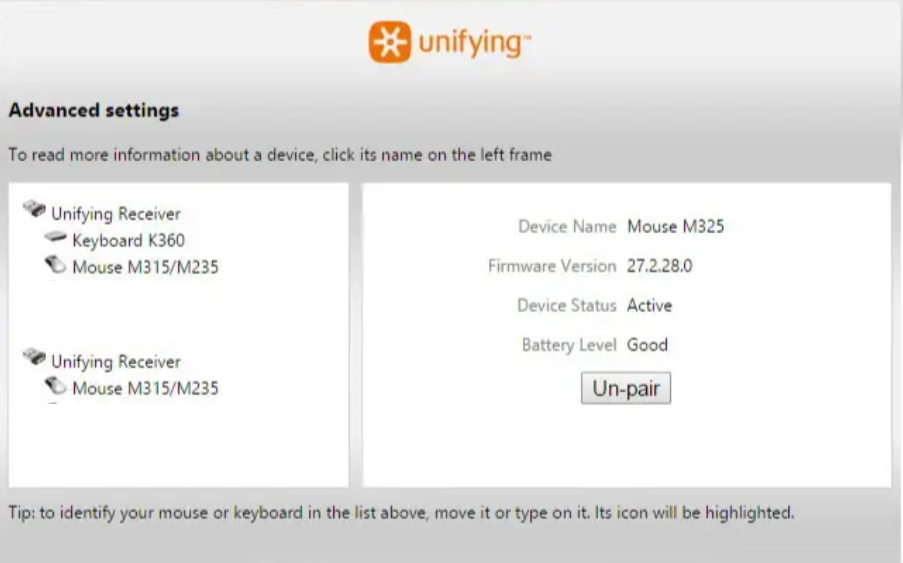
為所有設備使用一個接收器可保持 USB 端口空閒並減少設備之間的干擾。
5) 將接收器移至另一台計算機
您可以輕鬆在計算機之間移動 Unifying 接收器,而無需重新配對。將其從第一台 PC 上拔下,然後插入第二台 PC。如果相同的設備之前已配對,它們會自動重新連接。
如果您經常在計算機之間切換,請在兩台計算機上安裝 Unifying 軟件,以便您可以管理連接或快速排除故障。
6) 在不安裝軟件的情況下使用 Receiver(工作電腦)
如果您的辦公室 PC 阻止應用程序安裝,請先使用 Unifying 軟件在個人計算機上配對您的設備。配對後,將接收器插入您的工作計算機-它將記住連接並立即工作。
此方法非常適合您無法安裝或更新第三方實用程序的受限環境。
7) 在 macOS、Linux 或 ChromeOS 上配對
在 macOS 上,您可以使用 Logitech Options+ 或 Unifying 軟件添加新設備。對於 Linux 系統,請嘗試使用 Solar 等開源實用程序。如果您的接收器已配對,ChromeOS 通常支持即插即用。
跨平台用戶可以在切換操作系統時保留相同的接收器,因為配對信息存儲在加密狗內,而不是計算機中。
常見連接問題排查
Windows 無法識別接收器:打開設備管理器 → 展開通用串行總線控制器 → 右鍵單擊您的 Logitech 接收器 → 選擇更新驅動程序並按照提示操作,或者卸載設備,然後重新啟動電腦。 Windows 將自動重新安裝它。 設備已連接但無法工作:檢查電池,確保設備位於接收器的三英尺範圍內,並消除附近的 2.4 GHz 干擾(Wi-Fi 路由器、無繩電話)。嘗試另一個 USB 端口或重新啟動 Unifying 軟件。 達到六台設備的限制:如果軟件顯示連接的設備過多,請刪除一台。打開 Unifying 軟件 → 選擇舊設備 → 單擊取消配對。然後添加您的新的。
可靠性能提示
將接收器直接插入前置 USB 2.0 端口而不是集線器。 將鼠標或鍵盤保持在三英尺以內,以獲得最佳信號強度。 通過 Unifying 軟件定期更新設備固件。 如果您在多台電腦上使用多個接收器,請標記您的接收器。
常見問題解答
我可以改用 Logitech Bolt 接收器嗎? 不可以。 Logitech Bolt 和 Unifying 接收器使用不同的無線技術,並且不可互換。
一次可以連接多少台設備? 您最多可以將六個兼容的 Logitech 設備與一個 Unifying 接收器配對。
我可以將不同接收器的設備配對嗎在一起? 是的。首先,使用 Unifying 軟件將設備從原始接收器中取出,然後與新接收器配對。
接收器是否即插即用? 如果您的設備之前已配對過,則可以。否則,您將需要 Unifying 軟件或 Logitech Options+ 來完成設置。
摘要
驗證您的 Logitech 設備是否支持 Unifying 徽標。 安裝羅技 Unifying 軟件。 使用添加設備選項來配對每個配件。 保持設備靠近並使用直接 USB 端口。 如果檢測失敗,請按照故障排除步驟進行操作。
結論
一旦確認兼容性並安裝正確的軟件,即可快速連接 Logitech Unifying 接收器。最多支持六台設備,配對步驟簡單,是簡化無線設置的有效方法。保持固件更新並使用直接 USB 端口將確保長期穩定、無延遲的性能。


